
この記事では、主に Windows (Win10 を使用) 環境での python2.x と python3.x のインストールと、python2.x と python3.x が共存する場合の設定の問題について紹介します。
現在、一般的に使用されているデスクトップ オペレーティング システムは、Windows、Mac OS、ubuntu です。Mac OS と ubuntu には両方とも Python が付属しています。ここでは、Windows (私は Win10 を使用しています) 環境での python2.x と python3.x のインストールと、python2.x と python3.x が共存する場合の構成の問題のみを紹介します。
1. Pythonのダウンロード:
ダウンロードアドレス: www.python.org
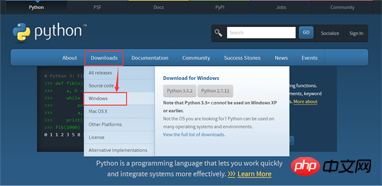
これは、私がダウンロードしたPython 2.xとPython 3.xの最新バージョンのインストールパッケージです

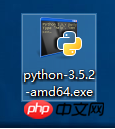
次に、Python 2.x をインストールします
python-2.7.12.amd64.msi をダブルクリックし、[次へ] をクリックします。
Python 2.x はデフォルトで C ドライブのルート ディレクトリにインストールされ、非常に見つけやすいため、Python 3.x をインストールする場合は、 Cドライブのルートディレクトリ。
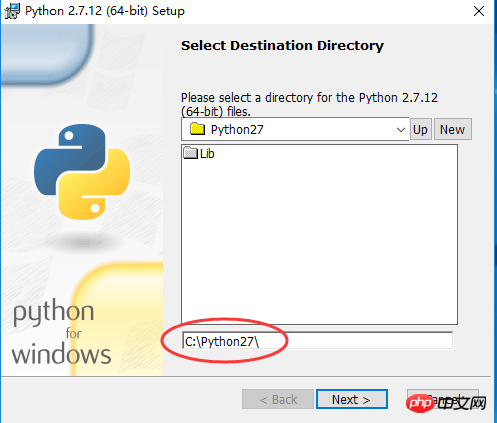
3. Python 3.x をインストールします
デフォルトのインストール場所を変更する必要があるため、ここではカスタム インストールを選択します。さらに、ここでは「Python 3.5 を PATH に追加」オプションがチェックされており、環境変数が自動的に構成されますが、Python 2.x では手動で構成する必要があります。これについては以下で説明します。
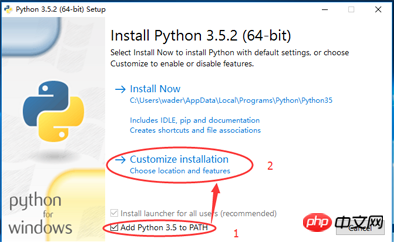
ここで「すべてのユーザーにインストール」にチェックを入れ、インストールパスを「C:Python35」にカスタマイズします
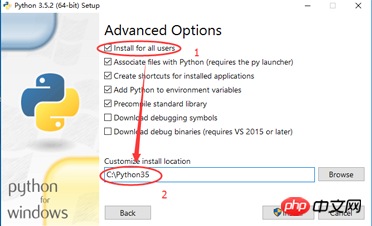
4. 現在の問題点
下の写真からわかるように、現在path 環境変数には Python 3.x のみが設定されており、デフォルトの Python コマンドも Python 3.x を実行します。
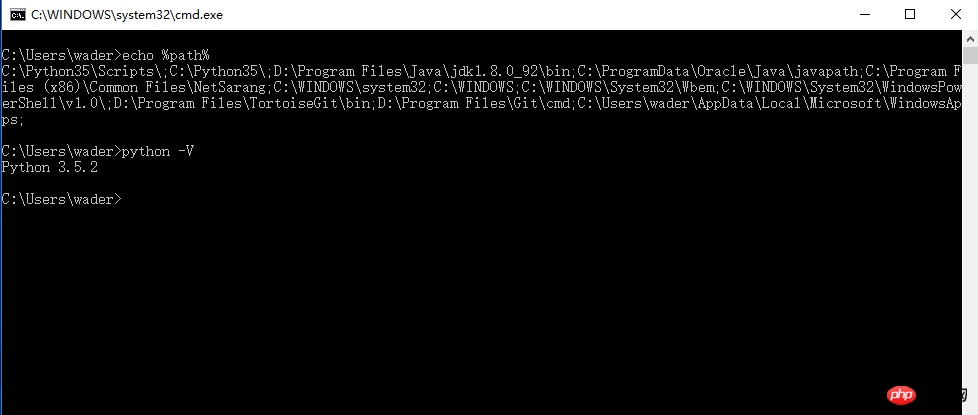
それで、今解決しなければならないことが 2 つあります:
Python 2.x の環境変数を設定する
Python 2.x と Python 3.x の関連コマンドを区別する来てください;
5. Python 2.x の環境変数を設定します。
pip、easy_install およびその他のスクリプト ファイルは、Python 2 の高度なシステム設定の下の scripts ディレクトリにあります。 -> [詳細] タブ (デフォルト)--> 環境変数--> システム環境変数の下のパス --> 編集
開始位置: C:Python27;C: Python27scripts;
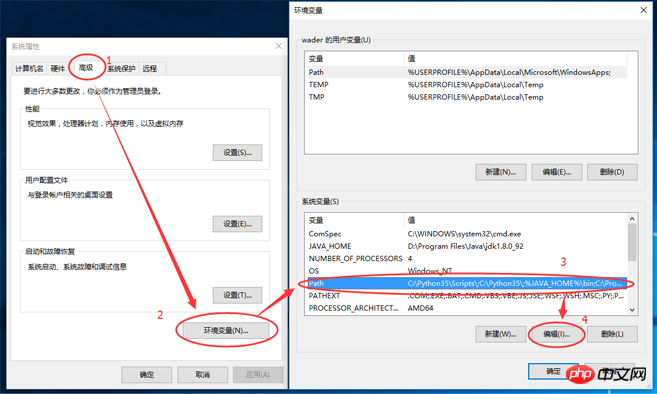
解決策はい: すべてのコマンドの名前の後に 3 を追加します。 Python 3 の下のファイル。コマンド ターミナルを起動します。そうしないと、パス変数はリロードされません。
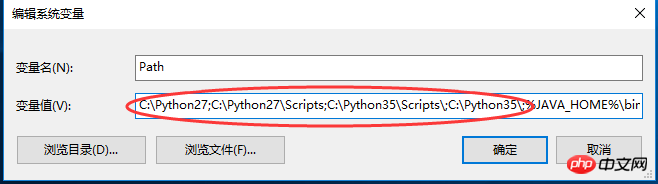 テストの結果、pip3 に問題があることがわかりました。実際、pip のバージョンが低すぎるため、次のようにアップグレードしてください。 python3 -m pip install -U pip
テストの結果、pip3 に問題があることがわかりました。実際、pip のバージョンが低すぎるため、次のようにアップグレードしてください。 python3 -m pip install -U pip
すべて問題ないようです。
8. 統合開発ツールの選択
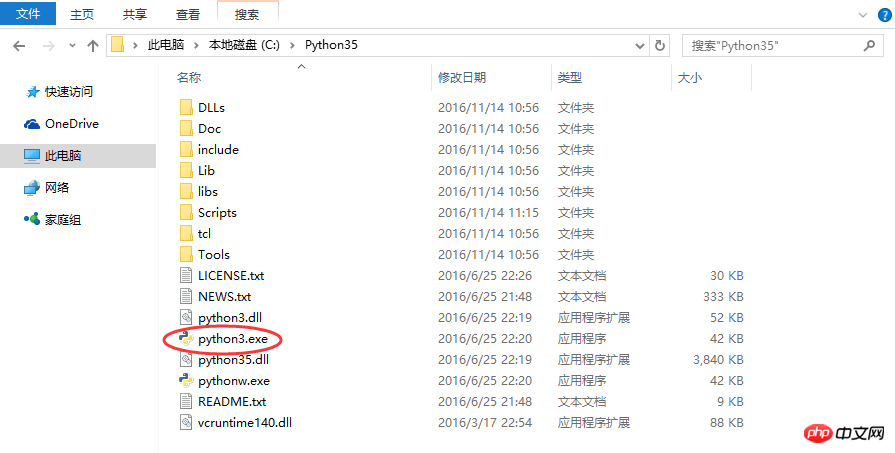
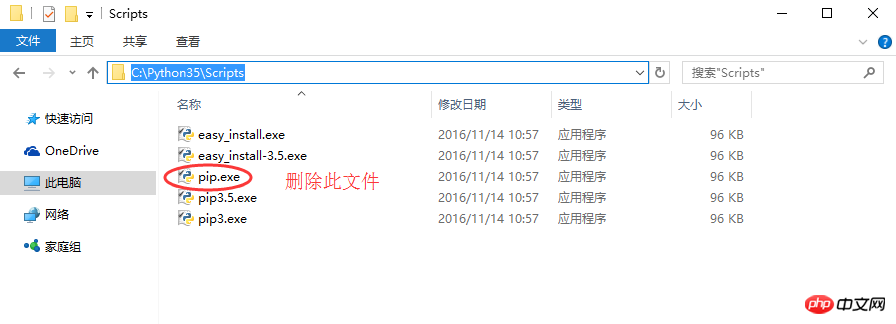
純粋なファイル ツール: プロンプトはなく、コードを手動で記述する必要があります (メモ帳など)。
シンプルな GUI 開発ツール: シンプルなプロンプトがありますが、notepad++ など、コンパイルと実行を手動で完了する必要があります。
高度な GUI ツール: プロンプトがあり、コンパイルと実行プロセスは自動的に完了します。 Eclipse、Pycharm などの開発ツール
プログラミング言語を初めて学習し始めるときは、高度な GUI 開発ツールへの依存を減らすために Notepad や notepad++ などの単純なツールを使用する必要があると考える人もいます。開発ツールによってブロックされている言語を明確に理解します。しかし、これは人によると思います。たとえば、初心者が最初に何のプロンプトもなしに開発ツールを使用すると、練習の効率が低下し、自信と学習意欲がさらに損なわれると思います。最初から怖がってしまうと、将来的にうまく習得することが難しくなります。
もちろん、ここでの Python 開発に推奨される GUI ツールは Pycharm です。その理由は次のとおりです: 基本的に、最も一般的に使用されるデスクトップ オペレーティング システムには、対応するバージョンがあります。ダウンロードできます
コミュニティ版と商用版に分かれています。コミュニティ版は無料で使用できますが、機能は限られています(初心者には十分です)。商用版はすべての機能を備えていますが、有料です。
コードは次のとおりです:BIG3CLIK6F-eyJsaWNlbnNlSWQiOiJCSUczQ0xJSzZGIiwibGljZW5zZWVOYW1lIjoibGFuIHl1IiwiYXNzaWduZWVOYW1lIjoiIiwiYXNzaWduZWVFbWFpbCI6IiIsImxpY2Vuc2VSZXN0cmljdGlvbiI6IkZvciBlZHVjYXRpb25hbCB1c2Ugb25seSIsImNoZWNrQ29uY3VycmVudFVzZSI6ZmFsc2UsInByb2R1Y3RzIjpbeyJjb2RlIjoiQUMiLCJwYWlkVXBUbyI6IjIwMTctMTEtMjMifSx7ImNvZGUiOiJETSIsInBhaWRVcFRvIjoiMjAxNy0xMS0yMyJ9LHsiY29kZSI6IklJIiwicGFpZFVwVG8iOiIyMDE3LTExLTIzIn0seyJjb2RlIjoiUlMwIiwicGFpZFVwVG8iOiIyMDE3LTExLTIzIn0seyJjb2RlIjoiV1MiLCJwYWlkVXBUbyI6IjIwMTctMTEtMjMifSx7ImNvZGUiOiJEUE4iLCJwYWlkVXBUbyI6IjIwMTctMTEtMjMifSx7ImNvZGUiOiJSQyIsInBhaWRVcFRvIjoiMjAxNy0xMS0yMyJ9LHsiY29kZSI6IlBTIiwicGFpZFVwVG8iOiIyMDE3LTExLTIzIn0seyJjb2RlIjoiREMiLCJwYWlkVXBUbyI6IjIwMTctMTEtMjMifSx7ImNvZGUiOiJEQiIsInBhaWRVcFRvIjoiMjAxNy0xMS0yMyJ9LHsiY29kZSI6IlJNIiwicGFpZFVwVG8iOiIyMDE3LTExLTIzIn0seyJjb2RlIjoiUEMiLCJwYWlkVXBUbyI6IjIwMTctMTEtMjMifSx7ImNvZGUiOiJDTCIsInBhaWRVcFRvIjoiMjAxNy0xMS0yMyJ9XSwiaGFzaCI6IjQ3NzU1MTcvMCIsImdyYWNlUGVyaW9kRGF5cyI6MCwiYXV0b1Byb2xvbmdhdGVkIjpmYWxzZSwiaXNBdXRvUHJvbG9uZ2F0ZWQiOmZhbHNlfQ==-iygsIMXTVeSyYkUxAqpHmymrgwN5InkOfeRhhPIPa88FO9FRuZosIBTY18tflChACznk3qferT7iMGKm7pumDTR4FbVVlK/3n1ER0eMKu2NcaXb7m10xT6kLW1Xb3LtuZEnuis5pYuEwT1zR7GskeNWdYZ0dAJpNDLFrqPyAPo5s1KLDHKpw+VfVd4uf7RMjOIzuJhAAYAG+amyivQt61I9aYiwpHQvUphvTwi0X0qL/oDJHAQbIv4Qwscyo4aYZJBKutYioZH9rgOP6Yw/sCltpoPWlJtDOcw/iEWYiCVG1pH9AWjCYXZ9AbbEBOWV71IQr5VWrsqFZ7cg7hLEJ3A==-MIIEPjCCAiagAwIBAgIBBTANBgkqhkiG9w0BAQsFADAYMRYwFAYDVQQDDA1KZXRQcm9maWxlIENBMB4XDTE1MTEwMjA4MjE0OFoXDTE4MTEwMTA4MjE0OFowETEPMA0GA1UEAwwGcHJvZDN5MIIBIjANBgkqhkiG9w0BAQEFAAOCAQ8AMIIBCgKCAQEAxcQkq+zdxlR2mmRYBPzGbUNdMN6OaXiXzxIWtMEkrJMO/5oUfQJbLLuMSMK0QHFmaI37WShyxZcfRCidwXjot4zmNBKnlyHodDij/78TmVqFl8nOeD5+07B8VEaIu7c3E1N+e1doC6wht4I4+IEmtsPAdoaj5WCQVQbrI8KeT8M9VcBIWX7fD0fhexfg3ZRt0xqwMcXGNp3DdJHiO0rCdU+Itv7EmtnSVq9jBG1usMSFvMowR25mju2JcPFp1+I4ZI+FqgR8gyG8oiNDyNEoAbsR3lOpI7grUYSvkB/xVy/VoklPCK2h0f0GJxFjnye8NT1PAywoyl7RmiAVRE/EKwIDAQABo4GZMIGWMAkGA1UdEwQCMAAwHQYDVR0OBBYEFGEpG9oZGcfLMGNBkY7SgHiMGgTcMEgGA1UdIwRBMD+AFKOetkhnQhI2Qb1t4Lm0oFKLl/GzoRykGjAYMRYwFAYDVQQDDA1KZXRQcm9maWxlIENBggkA0myxg7KDeeEwEwYDVR0lBAwwCgYIKwYBBQUHAwEwCwYDVR0PBAQDAgWgMA0GCSqGSIb3DQEBCwUAA4ICAQC9WZuYgQedSuOc5TOUSrRigMw4/+wuC5EtZBfvdl4HT/8vzMW/oUlIP4YCvA0XKyBaCJ2iX+ZCDKoPfiYXiaSiH+HxAPV6J79vvouxKrWg2XV6ShFtPLP+0gPdGq3x9R3+kJbmAm8w+FOdlWqAfJrLvpzMGNeDU14YGXiZ9bVzmIQbwrBA+c/F4tlK/DV07dsNExihqFoibnqpNTGombaU2dDup2gwKdL81ua8EIcGNExHe82kjF4zwfadHk3bQVvbfdAwxcDy4xBjs3L4raPLU3yenSzr/OEur1+jfOxnQSmEcMXKXgrAQ9U55gwjcOFKrgOxEdek/Sk1VfOjvS+nuM4eyEruFMfaZHzoQiuw4IqgGc45ohFH0UUyjYcuFxxDSU9lMCv8qdHKm+wnPRb0l9l5vXsCBDuhAGYD6ss+Ga+aDY6f/qXZuUCEUOH3QUNbbCUlviSz6+GiRnt1kA9N2Qachl+2yBfaqUqr8h7Z2gsx5LcIf5kYNsqJ0GavXTVyWh7PYiKX4bs354ZQLUwwa/cG++2+wNWP+HtBhVxMRNTdVhSm38AknZlD+PTAsWGu9GyLmhti2EnVwGybSD2Dxmhxk3IPCkhKAK+pl0eWYGZWG3tJ9mZ7SowcXLWDFAk0lRJnKGFMTggrWjV8GYpw5bq23VmIqqDLgkNzuoog==
以上がWindows 環境に python2 および python3 バージョンをインストールする方法を説明しますの詳細内容です。詳細については、PHP 中国語 Web サイトの他の関連記事を参照してください。